Parallels Client 設定の管理
[ポリシー] カテゴリーでは、ファーム内のサーバーに接続している、ネットワーク上のすべてのユーザーを対象とする Parallels Client ポリシーを管理できます。クライアントポリシーを追加することで、ユーザーをグループ化し、ユーザーのデバイスに異なる Parallels Client 設定をプッシュできます。すべてのデスクトップクライアント(Windows、Linux、OS X)がサポートされます。
Parallels Client ポリシーの表示、追加、変更を行うには、RAS Console で [ポリシー] カテゴリーを選択します。
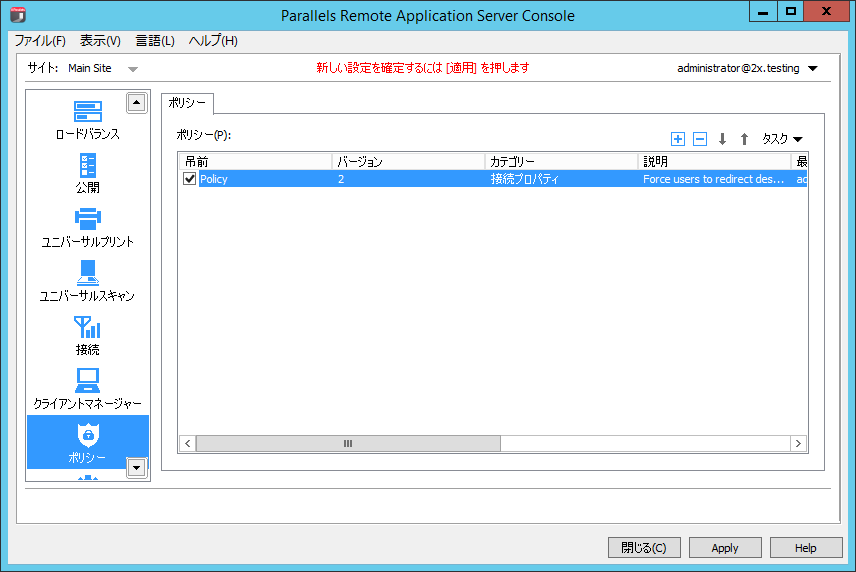
新しい Parallels Client ポリシーを追加するには、次の手順を実行します。
-
[タスク]
ドロップダウンメニューをクリックし、
[追加]
をクリックします(または
+
アイコンをクリックします)。
[ポリシーのプロパティ]
ダイアログが開きます。
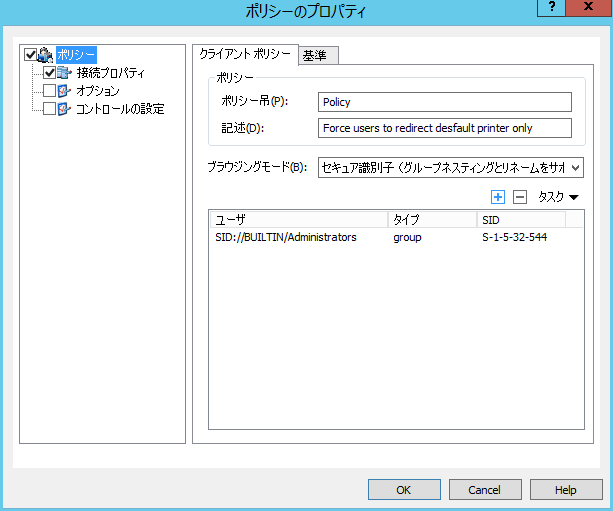
- 左ペインに含まれるナビゲーションツリーを使用して、構成するオプションのグループを選択できます。
- [ポリシー] ノードが選択されていることを確認し、ポリシー名と説明(オプション)を指定します。
- [ブラウジングモード] ドロップダウンリストで、ユーザーとグループの参照方法を選択します。推奨モードは [セキュア識別子] (デフォルト)です。他のオプションは後方互換性のために存在します。
- [タスク] ドロップダウンメニューで [追加] をクリックします(またはプラス記号のアイコンをクリックします)。
- [ユーザーとグループの選択] ダイアログで、対象のユーザーまたはグループを指定します。
(オプション)クライアントポリシーの基準の構成
デフォルトでは、どのような場合も、構成されたユーザーとグループにクライアントポリシーが適用されます。基準と一致する場合にのみポリシーを適用するように、基準を定義することができます。この機能を使用すると、同じユーザーに対して複数のポリシーを作成し、ユーザーがどの場所およびどのデバイスから接続しているかに応じてポリシーを適用できます。
新しい基準を作成するには、次の操作を実行します。
- [ポリシーのプロパティ] ダイアログの左ペインで [ポリシー] を選択し、右ペインで [基準] タブを選択します。
- [ゲートウェイ] セクションの最初のドロップダウンリストで基準タイプを選択し、2 番目のドロップダウンリストで値(該当する場合)を指定します。
- [MAC アドレス] セクションの最初のドロップダウンリストで基準タイプを選択し、2 番目のドロップダウンリストで値(該当する場合)を指定します。
接続プロパティおよびオプションの構成
接続プロパティおよびオプションを構成するには、次の操作を実行します。
- 左ペインで [接続プロパティ] ノードを選択し、このポリシーを適用する接続プロパティを選択します。
- 左ペインで [オプション] ノードを選択し、制限または適用するオプションを指定します。
コントロールの設定の構成
[コントロールの設定] オプションを使用すると、クライアント側でのさまざまなアクションを制御できます。これらのオプションは以下の Parallels Client に影響します。
- Windows
- Linux
- Mac
- Android
- iOS
- Windows Phone
コントロールの設定を構成するには、次の操作を実行します。
- 左ペインで [コントロールの設定] ノードを選択します。
-
[接続]
タブページで、以下のオプションを選択(またはクリア)します。
- RAS 接続を追加しないでください : ユーザーが [接続の追加] ボタンを押すと、RDP 接続が直ちに作成されます。
- 標準の RDP 接続を追加しないでください : ユーザーが [接続の追加] ボタンを押すと、RAS 接続が直ちに作成されます。
-
[パスワード]
タブページで、以下のオプションを指定します。
- パスワードを保存しないでください : この特定の接続用のユーザーには、パスワードを保存するためのオプションが表示されません。パスワードはディスクに一切保存されませんが、ユーザーがアプリケーションを閉じるまでメモリに保持されます。
- パスワードを変更しないでください : この特定の接続用のコンテキストメニューには、パスワードを変更するためのオプションが表示されません。
-
[インポートとエクスポート]
タブページでは、以下のオプションを指定します。
- 設定をインポート/エクスポートしないでください : ユーザーには、 [インポート] および [エクスポート] ボタンが表示されません。
クライアントポリシーの構成作業が完了したら、 [OK] をクリックして変更内容を保存し、 [ポリシーのプロパティ] ダイアログを閉じます。
既存のクライアントポリシーを変更するには、クライアントポリシーを右クリックし、コンテキストメニューで [プロパティ] を選択します。
|
|
 Web フォームからご意見を送信する
Web フォームからご意見を送信する
|